小白直装怎么重装win10系统
- 分类:Win10 教程 回答于: 2022年07月26日 09:40:21
重装系统是解决系统故障的一个简单且快捷的方法,但是重装系统对于电脑小白却是一个艰巨且复杂的难题。但这并不意味着电脑小白就没办法自己重装系统了,实际是只要借助一款好用的装机工具,就能轻松实现系统重装。小白直装就是一个合适的选择,下面小编就给大家介绍小白直装重装win10系统的方法。
工具/原料
系统版本:Windows10
品牌类型:戴尔Latitude 95
软件版本:小白一键重装系统12.6.49.2290
方法/步骤:
1、将空白U盘插入电脑,随后打开小白一键重装系统软件,在制作系统界面中点击开始制作。
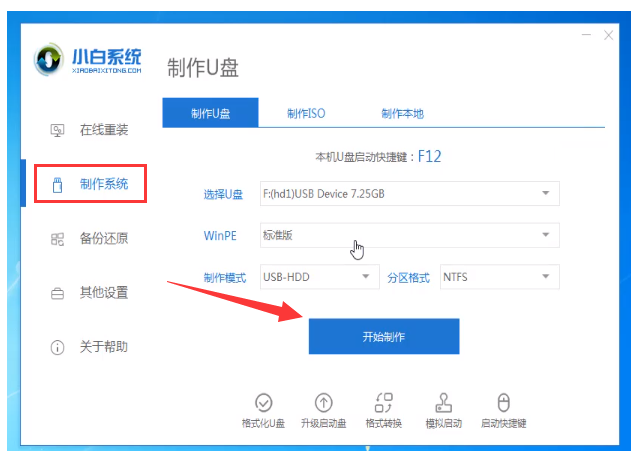
2、选择此次需要重装的win10系统,然后点击开始制作。
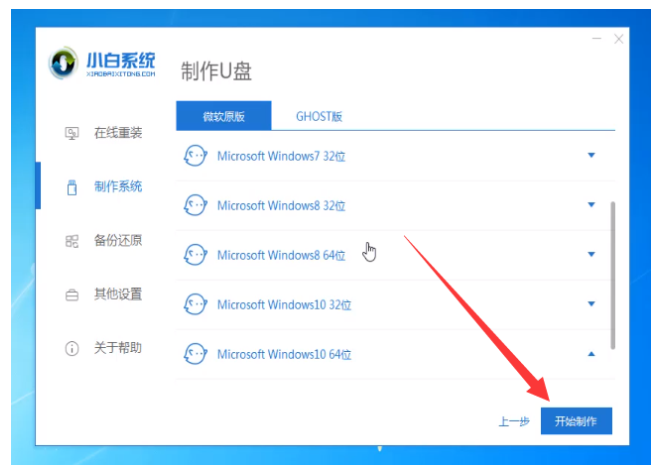
3、弹出提示备份U盘资料,点击确定。等待系统下载完成后也意味着U盘启动盘制作成功,随后拔出U盘。
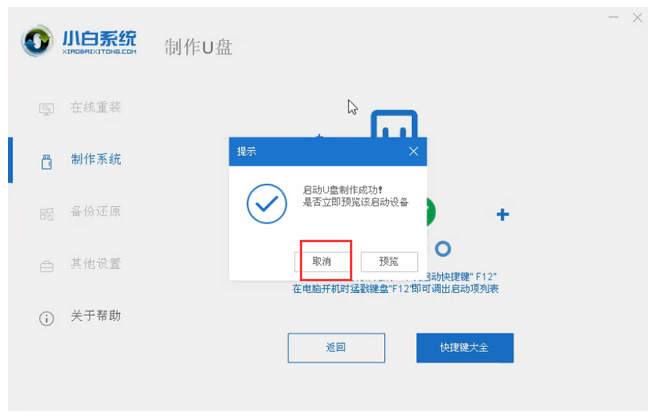
4、将U盘插入需要重装的电脑上,打开电脑,出现开机页面之时按下启动快捷键,在弹出boot选择界面中选择USB选项,回车。
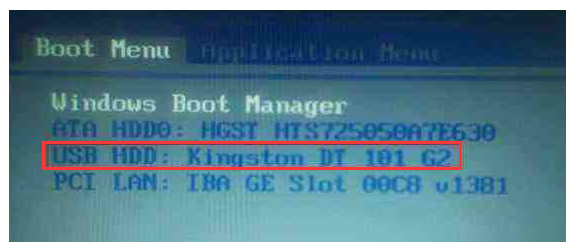
5、通过键盘方向键选择【01】PE回车进入。

6、点击安装下载的win10系统。
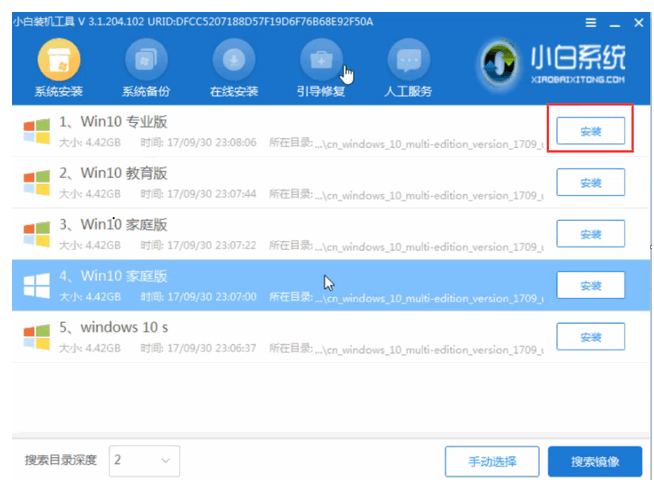
7、选择C盘,点击开始安装。等待win10系统安装完成后,拔出U盘并重启电脑。
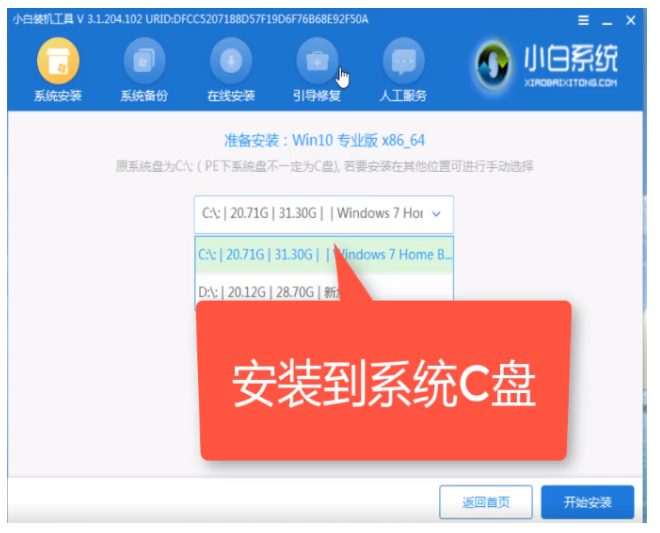
8、最终进入系统桌面则表示此次重装win10系统完成。
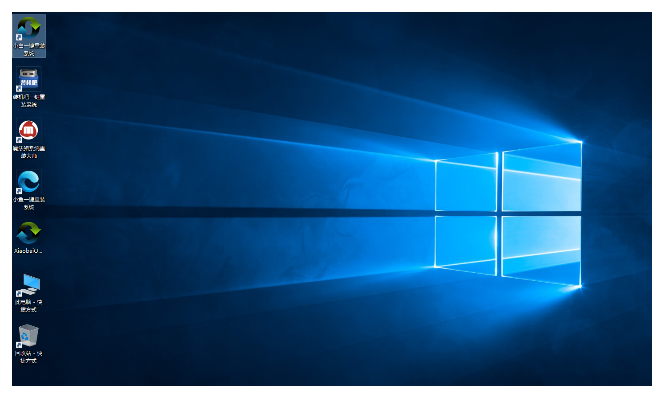
总结:以上就是小白直装重装win10系统的方法步骤,希望对你有所帮助。
 有用
26
有用
26


 小白系统
小白系统


 1000
1000 1000
1000 1000
1000 1000
1000 1000
1000 1000
1000 1000
1000 1000
1000 1000
1000 1000
1000猜您喜欢
- win10下载路径怎么修改2022/09/15
- 小编教你win10快速启动2018/11/13
- 小编教你win10开机黑屏时间长..2017/09/21
- 详解win10装回win7不开机的原因和解决..2021/06/08
- 小白教你win7升级win102017/09/29
- 怎么关闭win10自动更新2023/01/14
相关推荐
- 下载安装微软发布win10补丁2022/11/11
- win10专业版操作教程2019/05/10
- 咔咔装机u盘一键重装win10教程..2022/07/17
- 安装win10系统文件会丢失吗2022/06/19
- 小编教你win10安装程序无法正常启动..2018/11/23
- 图文详解Win10怎么重装系统2023/03/28

















